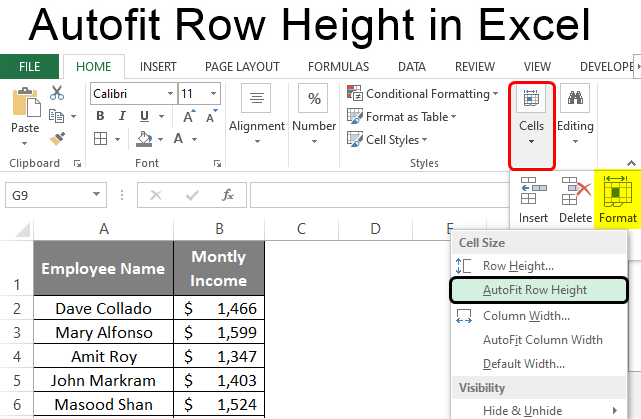Contents
Dema ku di peldankek Excel-ê de dixebitin, pir caran carinan hene ku agahdariya ku di hucreyek de cih digire ji sînor derdikeve. Ji bo pêşandana rast, hûn dikarin agahdariya nepêwist ji hucreyê derxînin, lê ev rêyek bêserûber e, ji ber ku ew soz dide windabûna tevahî agahdariyan. Çareseriyek hêja ev e ku meriv sînorên hucreyê biguhezîne da ku hemî daneyan bicîh bîne. Di gotarê de em ê çend vebijarkan analîz bikin da ku bi rengek rast bixweber bilindahiya rêzê bicîh bikin.
Di Microsoft Excel de bilindahiya rêzê çi ye
Bilindahiya rêzê yek ji pîvanên agahdariya tabloyê ye. Ji hêla xwerû ve, bilindahî dikare nivîsa ku di yek rêzê de hatî nivîsandin bicîh bîne. Dema ku pêçana rêzê tê çalak kirin, bilindahiya stûnê bixwe zêde dibe da ku hemî agahdariya di hucreyê de rast tê de were xuyang kirin.
Beriya ku hilbijartina xweser bikar bîne tablo çawa xuya dike, ji ber çi sedeman dibe ku ew hewce be
Ji bo mînakek berbiçav, ka em rewşek binirxînin ku tê de şaneyên bi agahdariya tekstî ya mezin di plakê de hene. Tabloya orîjînal wiha xuya dike:
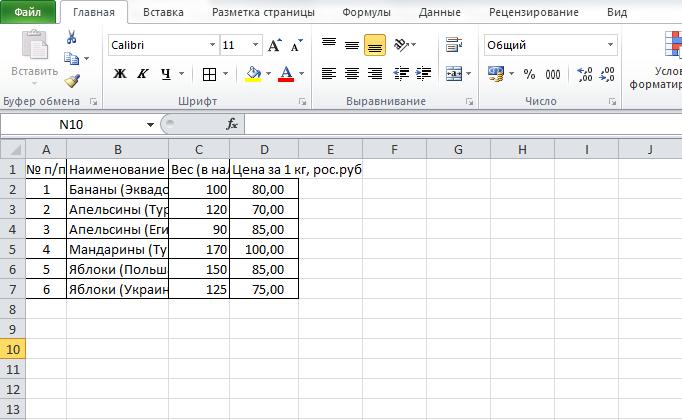
Em bi zelalî dikarin bibînin ku gelek şaneyên ku tê de nivîsa ku tê de cîh nagire hene. Di vê rewşê de, bikarhêner nekare firehiya stûnan zêde bike, ji ber ku dema çapkirinê, dê tevahiya plakaya li ser kaxezek kaxez nekeve. Ji bo ku hûn hemî daneyên di wê de rast nîşan bidin, divê hûn yek ji awayan ji bo hilbijartina bilindahiya rêzê bixweber bicîh bînin. Hûn dikarin bi xwendina agahdariya jêrîn li ser hemî rêbazan fêr bibin.
High line Autofit
Veguheztina otomatîkî ya bilindahiya rêzê amûrek taybetî ye ku bilindahiya her şaneyek rêzê li ser dagirtina şaneya herî dagirtî rast dike.. Hêjayî gotinê ye ku firehî di vê rewşê de nayê guhertin. Fonksiyon bixweber sînoran sererast dike, lê piraniya manîpulasyonên serbixwe têne kirin. Gelek awayên pêkanîna hilbijartina otomatîk hene. Ka em li ser her yekê bi hûrgulî biaxivin.
Rêbaz 1: Bilindahiya AutoFit bi navgîniya Forma Hucreyê
Ev rêbaza yekem e, ku pêdivî ye ku di dema pêkanîna rêbazên mayî de were bikar anîn. Lihevhatina otomatîkî tenê ji bo şaneyên ku pêçana peyvan çalak e derbas dibe. Rêbernameyên berfireh wiha ne:
- Li ser hucreyek an rêzek rast bikirtînin. Di guhertoya li ber çavan de, em tabloya tevahî hilbijêrin. Menuyek hûrgelê ya piçûk tê xuyang kirin. Em "Hêneyên Format ..." dibînin û li ser wê LMB bikirtînin.
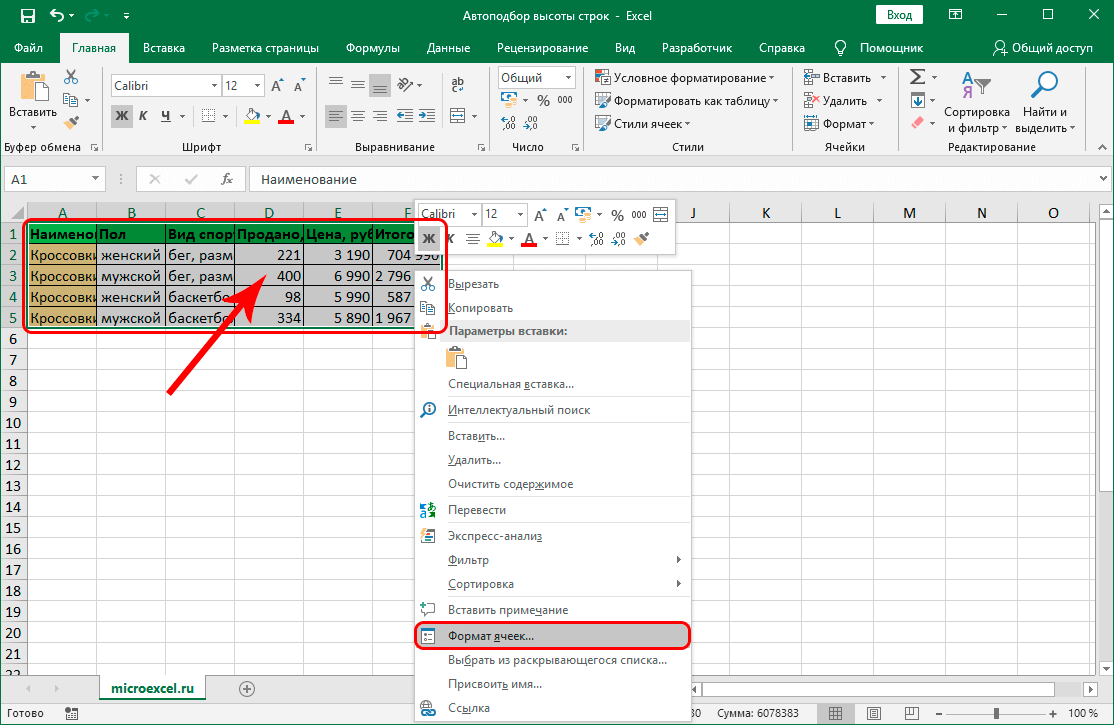
- Pêşangeh dê qutiyek bi navê Format Cells nîşan bide. Em derbasî beşê "Alignment" dibin. Em bloka fermanê "Display" dibînin û qutiya kontrolê li kêleka parametreya "Wrap text" saz dikin. Piştî pêkanîna hemî manipulasyonan, "OK" bikirtînin.
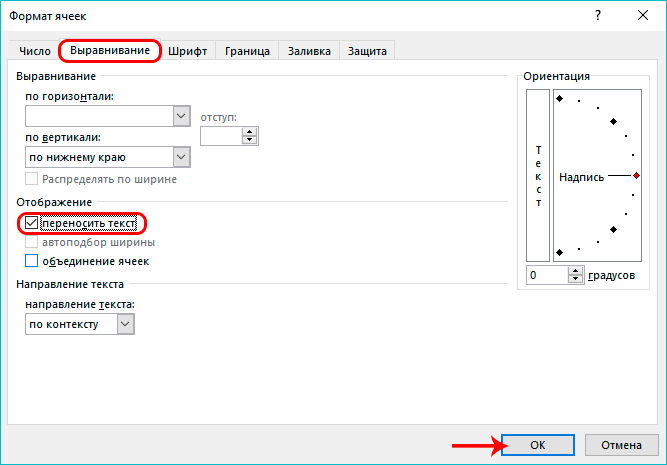
- Amade! Piştî pêkanîna hemî proseduran, naveroka hucreyên hilbijartî bi tevahî di wan de hate xuyang kirin. Bilindahiya rêzan bi vî rengî guheriye ku hemî agahdariya di hucreyan de bi tevahî têne xuyang kirin.

Baldarî! Wusa diqewime ku di nav rêzên di rewşa sergirtî de peyvek pêçan heye, lê dane hîn jî di hucreyan de cih nagirin, an, berevajî, pir cîhê vala heye. Ji bo ku hûn fêm bikin ka meriv çawa vê pirsgirêkê çareser dike, rêbazên jêrîn bifikirin.
Rêbaz 2. Eyarkirina bilindahiyê bi riya bara hevrêziyê
Rêbernameyên berfireh wiha ne:
- Em panela hevrêzê ya celebê vertîkal dibînin û li ser jimareya rêzê bikirtînin, bilindahiya otomatîkî ya ku em plan dikin ku sererast bikin. Piştî hilbijartina rêzek, divê ew bi tevahî were ronî kirin.
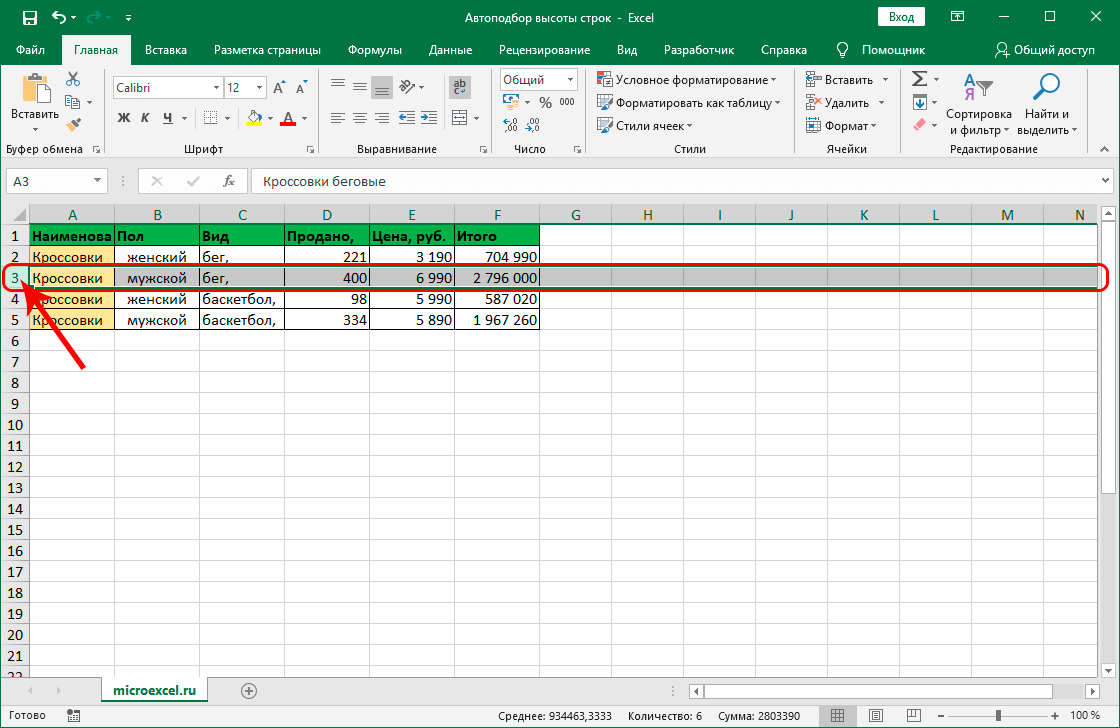
- Kursorê mişkê berbi binê xêza hilbijartî bigerînin. Nîşanker dê forma du tîrên ku berovajî hev nîşan didin bigire. LMB du caran çap bikin.

- Amade! Piştî pêkanîna vê prosedurê, bilindahiya rêza hilbijartî bixweber hate guheztin da ku naha hemî hucre dikarin agahdariya ku di nav wan de ne bicîh bikin. Sînorên stûnan bi tu awayî nehatine guhertin.
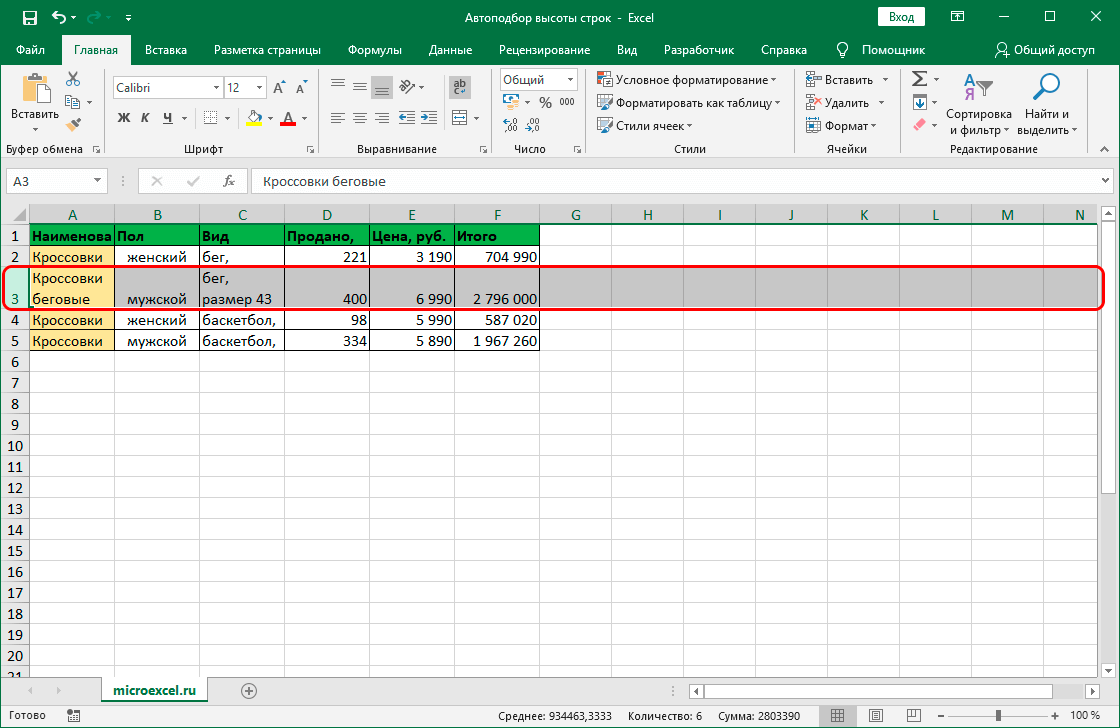
Rêbaz 3: Ji bo Pir Rêzan Bilindahiya Xweser
Rêbaza jorîn dema ku bi mîqdarek mezin a daneyan re bixebite ne maqûl e, ji ber ku hilbijartina her rêzika plakê dê gelek dem bigire. Rêbazek din jî heye ku gelek wext xilas dike. Rêbernameyên berfireh wiha ne:
- Dîsa em panela hevrêziyê ya celebê vertîkal bibînin. Naha em ne yek rêzek, lê bi yekcarî, mezinahiya ku em plan dikin ku biguhezînin hilbijêrin.
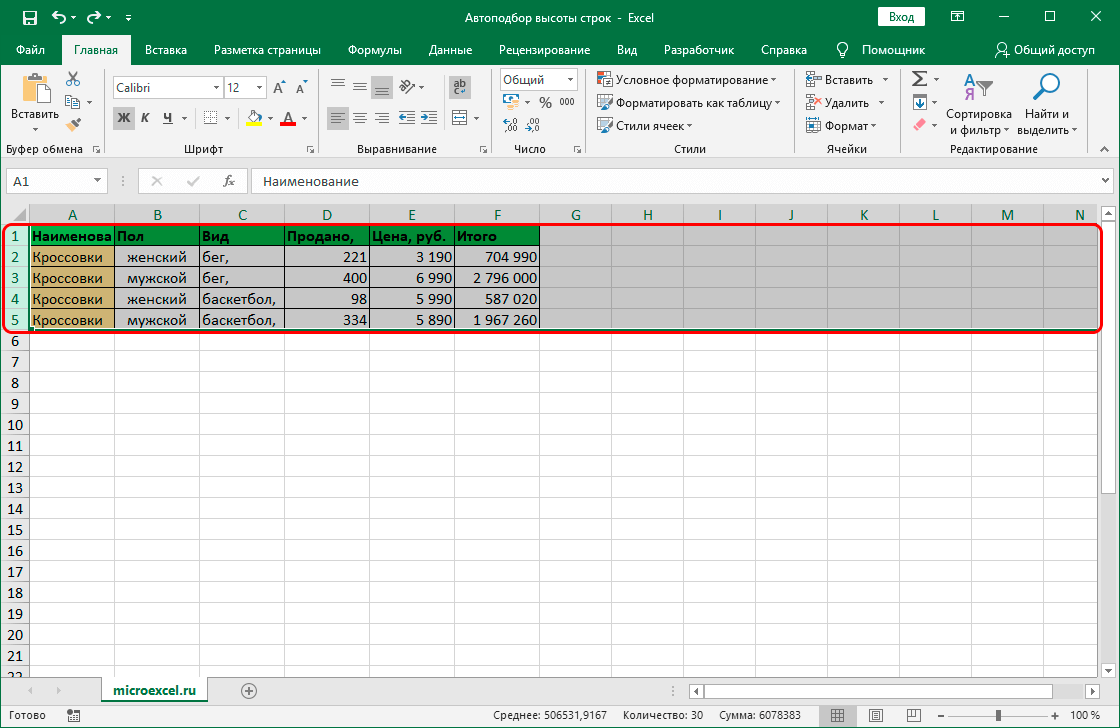
- Mîna di guhertoya berê de, li ser jimareya rêzê li LMB-ê du caran bikirtînin heya ku nîşanker forma du tîrên ku ber bi rêyên berevajî nîşan didin bigire. Ev pêvajo dê bihêle ku hûn hilbijartina bilindahiya otomatîk bicîh bînin.

- Amade! Me ji bo her rêzek hilbijartî bilindahiya rast bicîh kiriye, û naha hemî agahdarî di şaneyên hilbijartî de rast têne xuyang kirin.

Rêbaz 4: Amûrên li ser rîbonê bikar bînin
Piraniya fonksiyonên bikêr ên pêvajoya pelgeyê li jorê navberê li ser ribbonek amûrek taybetî ne. Li vir hêmanek taybetî heye ku dihêle hûn hilbijartina bilindahiya otomatîk bicîh bînin. Rêbernameyên berfireh wiha ne:
- Em bijartina deverê dikin, hilbijartina otomatîkî ya bilindahiya ku em plan dikin ku hilber bikin.
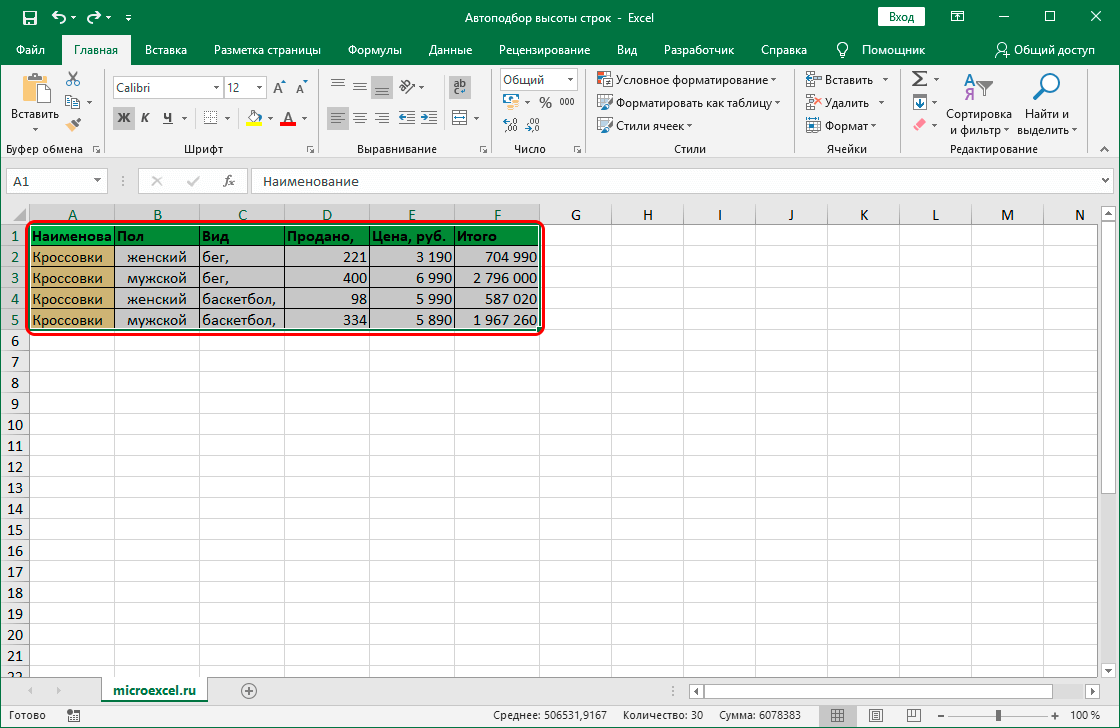
- Em diçin beşa bi navê "Mal", ku li jorê navrûya pelgeyê ye. Em bloka fermanan "Cels" dibînin û hêmana "Format" hilbijêrin. Di navnîşa dakêşanê de, bişkoka "Auto-fit line height" bibînin û li ser bikirtînin.

- Amade! Me ji bo her rêzek hilbijartî bilindahiya rast bicîh kiriye û naha hemî agahdarî di şaneyên hilbijartî de rast têne xuyang kirin.
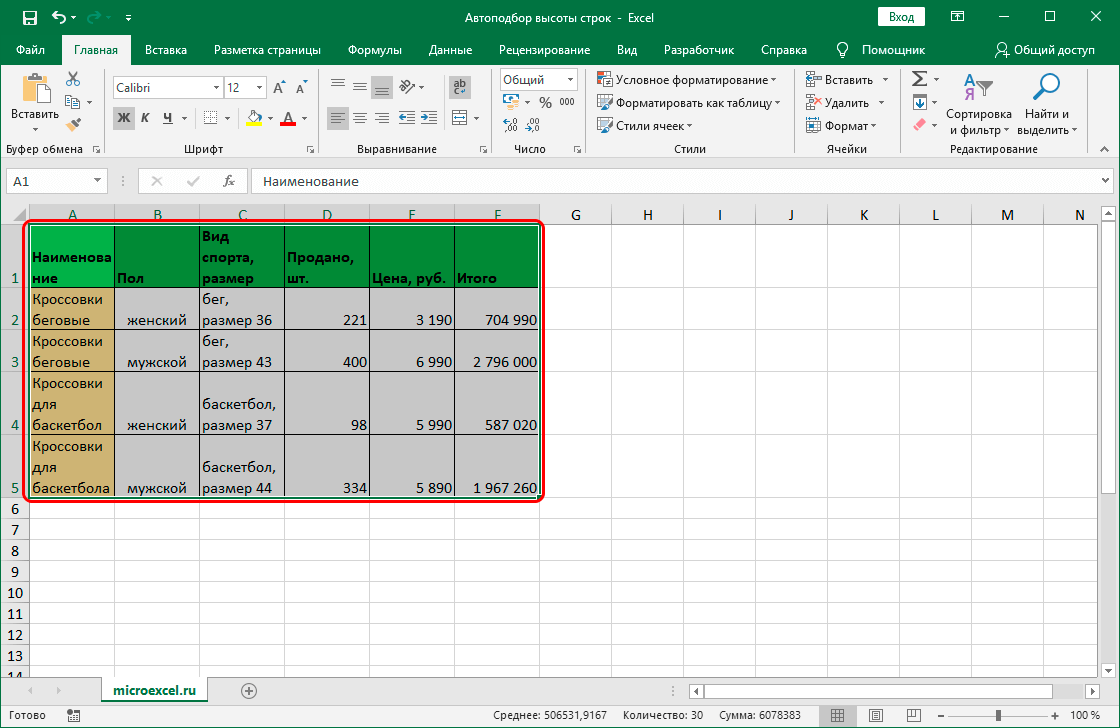
Rêbaz 5: Ji bo şaneyên hevgirtî bilindahî rast bikin
Fonksîyonek taybetî ya ku dihêle hûn hilbijartina otomatîkî ya bilindahiya rêzê bicîh bikin, nikare li ser hucreyên celebê hevgirtî were sepandin. Di her rewşê de, di peldankê de taybetmendiyên din hene ku dihêle hûn vê pêvajoyê bicîh bikin.
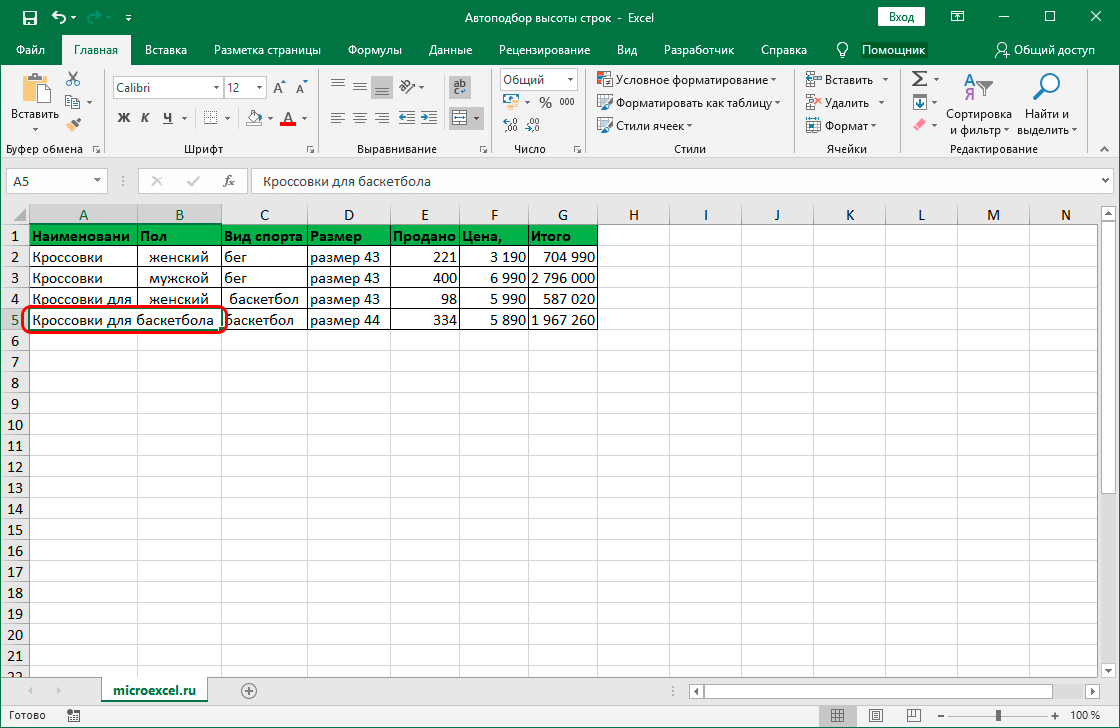
Wateya vê rêbazê ev e ku em ê prosedûra yekkirina hucreyan pêk neynin, lê tenê xuyangê şaneyên girêdanê çêbikin, ku dê bihêle ku em hilbijartina otomatîk bicîh bînin. Rêbernameyên berfireh wiha ne:
- Di destpêkê de, em hilbijarkek ji wan hucreyan çêdikin ku em dixwazin pêvajoyek hevgirtinê li ser wan bikin.
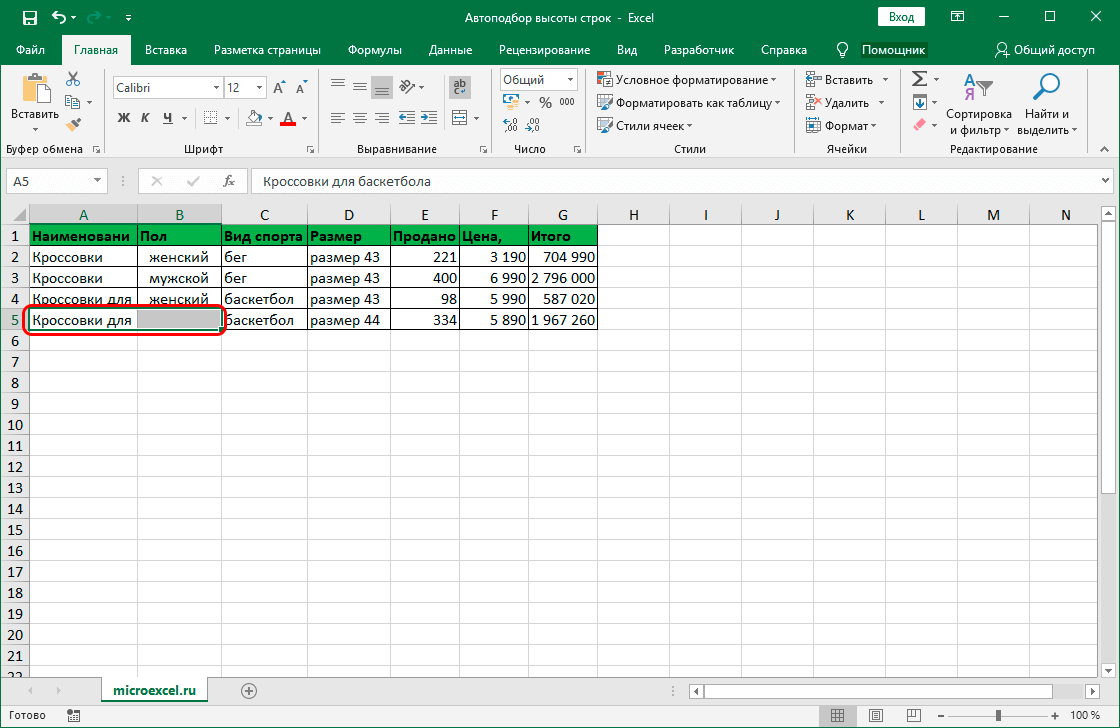
- Li qada hilbijartî rast bikirtînin. Menûya çarçoveyê li ser ekranê tê xuyang kirin. Em hêmanek bi navê "Hêcreyên Format ..." dibînin û bi LMB-ê li ser bikirtînin.
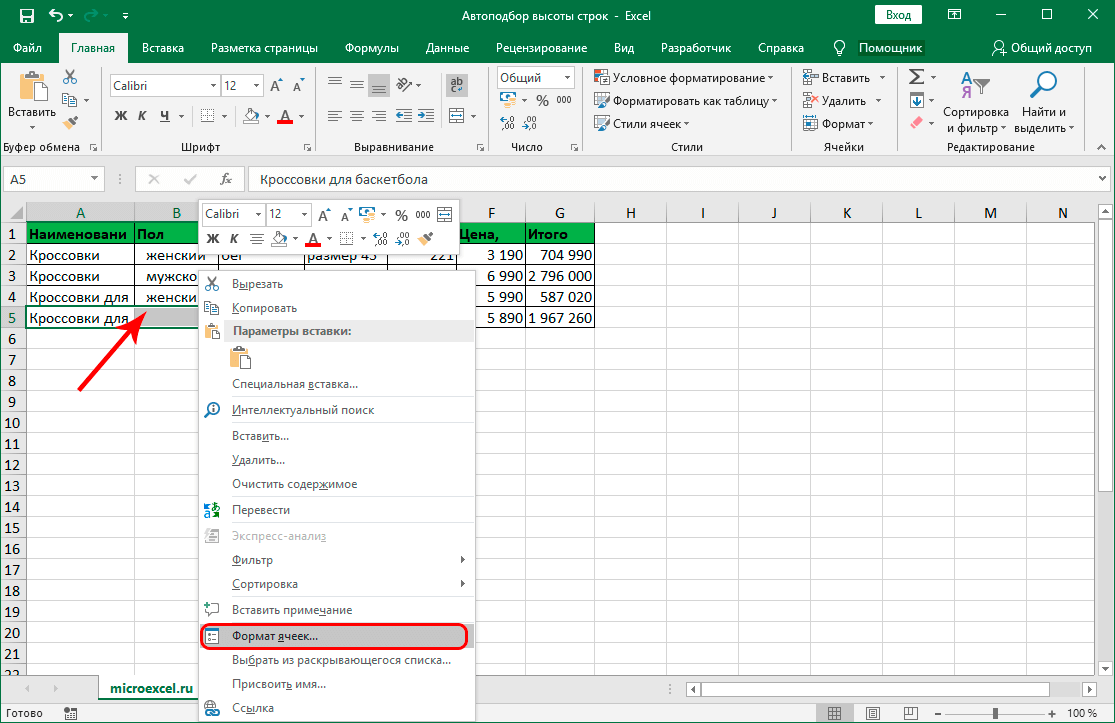
- Paceya Format Cells li ser ekranê xuya bû. Dûv re diçin beşa "Alignment". Lîsteya yekem berfireh bikin û li ser navnîşa "Hilbijartina navend" bikirtînin. Piştî pêkanîna hemî manipulasyonan, li ser "OK" bikirtînin.
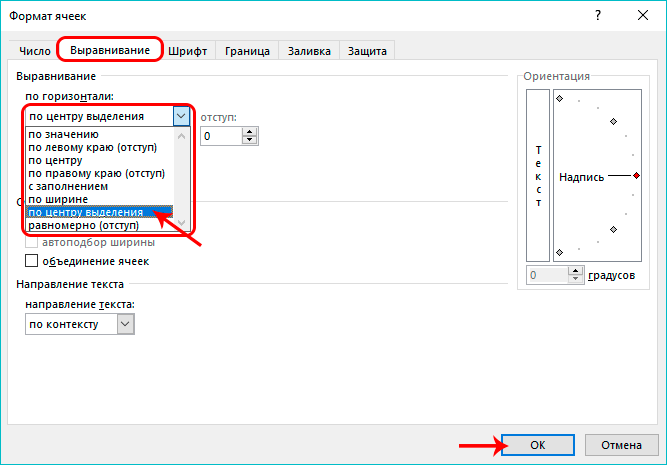
- Agahdariya di hucreya yekem de di navenda hucreyên hilbijartî de têne xuyang kirin. Divê were zanîn ku ti yekbûnek çênebûye. Me tenê xuyabûna yekîtiyê çêkir.
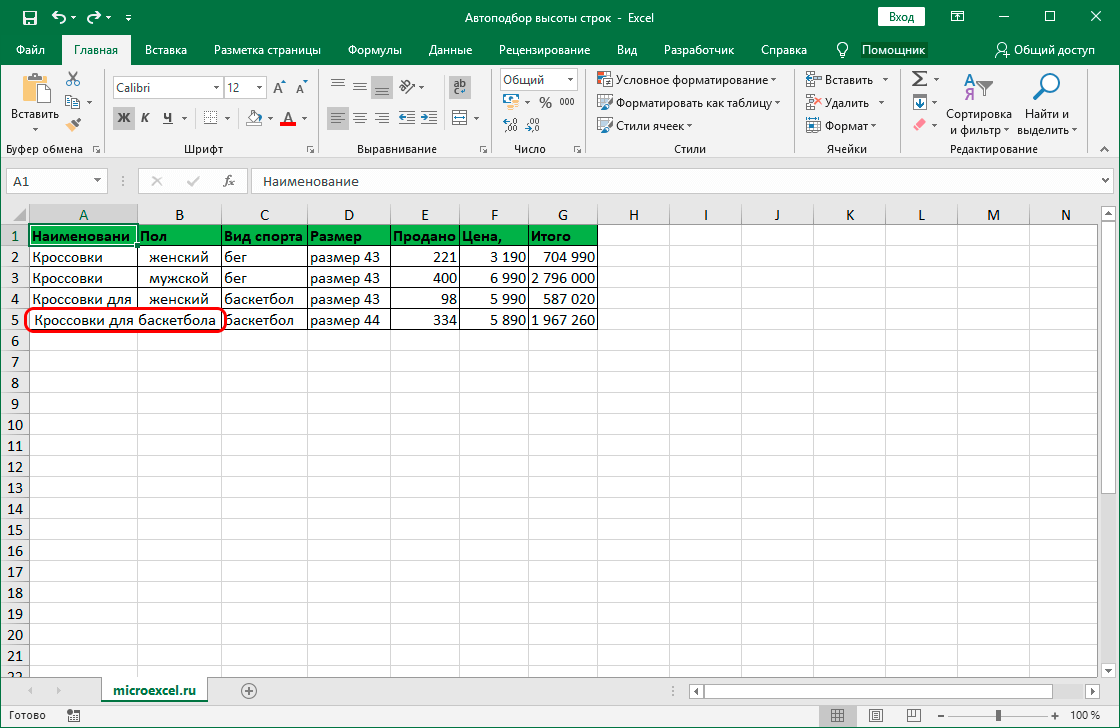
- Di qonaxa paşîn de, em fonksiyona hilbijartina otomatîkî ya bilindahiya rêzê bi karanîna yek ji wan rêbazên ku li jor hatine destnîşan kirin bikar tînin.
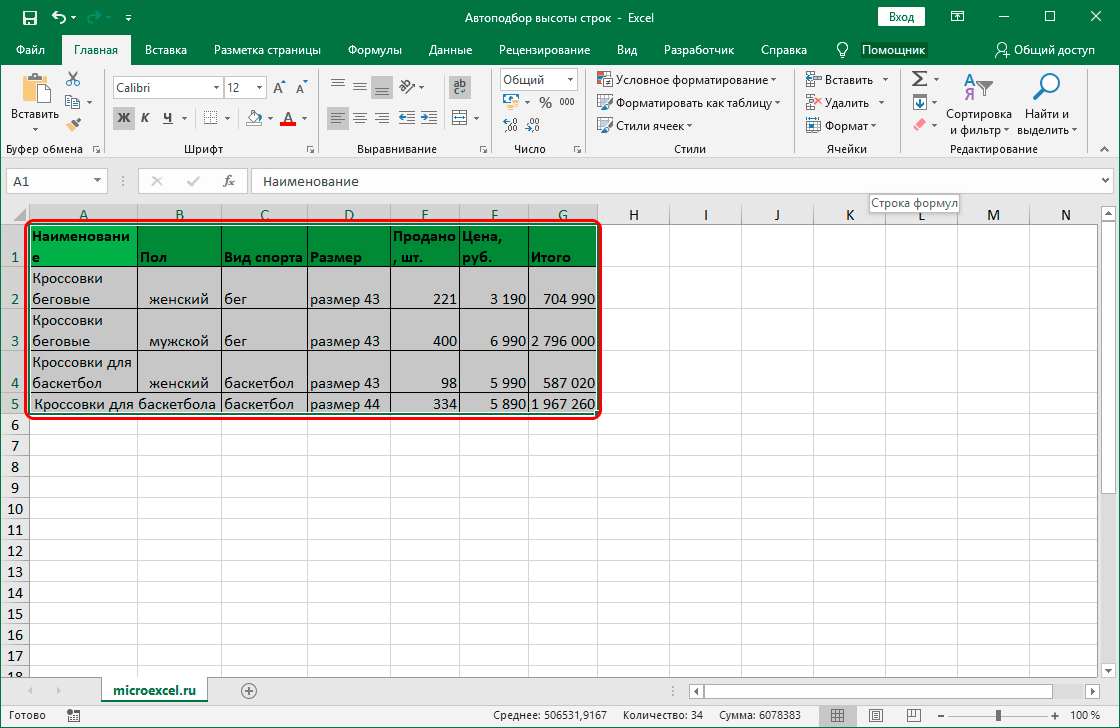
- Amade! Me ji bo her rêzek hilbijartî bilindahiya rast bicîh kiriye, û naha hemî agahdarî di şaneyên hilbijartî de rast têne xuyang kirin.
Hêjayî gotinê ye! Her algorîtmaya çalakiyê hem ji bo guhertoyên destpêkê yên pêvajoya pelgeya Excel û hem jî ji yên herî dawî bêkêmasî ye.
Werin em mînakek piçûk bifikirin ku tê de em zanyariyên ku li ser hilbijartina otomatîkî ya bilindahiya rêzê bi dest xistine bi kar tînin. Mînakî, tabloya me ya jêrîn heye, ku divê em li ser pelgeya xebatê rast nîşan bidin:
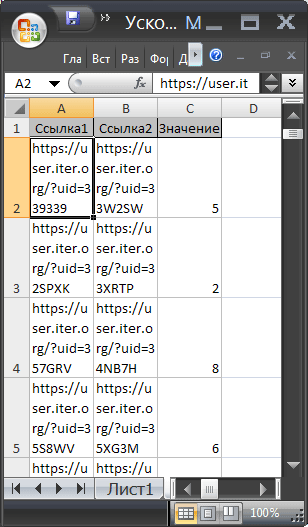
Armanca me: di yek rêzê de pêşandana rast a daneyan di tabloyek de bicîh bikin. Rêbernameyên berfireh wiha ne:
- Bi karanîna bişkojka li ser klavyeyê "CTRL + A" em hemî nirxan hilbijêrin.
- Bilindahiya rêzê guherî da ku dane niha di yek rêzê de têne xuyang kirin. Hin agahî nayên dîtin. Pêdivî ye ku em pê ewle bin ku hemî dane li ser pelgeya xebatê bi tevahî têne xuyang kirin.
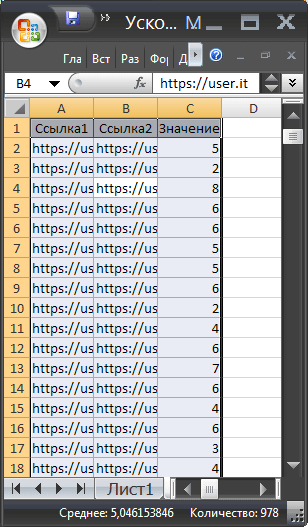
- Em stûnên A, B û C hilbijêrin.
- Kursorê mişkê bikşînin beşa stûnên A û B û du caran li LMB bikirtînin.
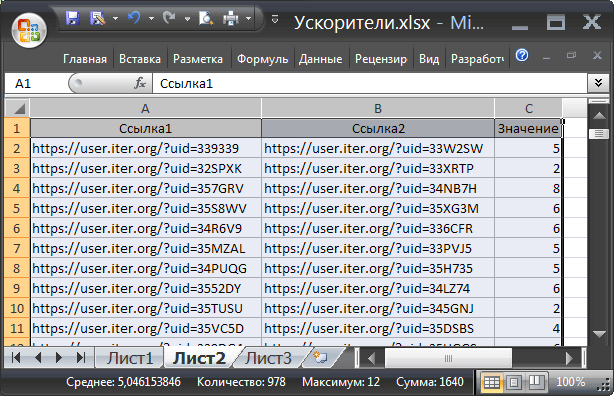
- Amade! Armanc qedandin. Naha hemî agahdariya ku di hucreyên pelê xebatê de cih digirin rast têne xuyang kirin.
Meriv çawa bilindahiya rêzê ya rast destnîşan dike?
Bi gelemperî, bikarhênerên spreadsheet Excel bi rewşek re rû bi rû ne ku pêdivî ye ku dema ku bi agahdariya tabloyê re dixebitin bilindahiya rêza rastîn destnîşan bikin. Rêbernameyên berfireh wiha ne:
- Li ser pelgeya xebatê ya berbelav, em bi bişkoja çepê ya mişkê re rêzikên pêwîst hilbijêrin, bilindahiya tam ya ku em plan dikin ku saz bikin.
- Li qada hilbijartî ya pelê xebatê rast-klîk bikin.
- Li ser ekranê menuyek konteksê ya piçûk hate xuyang kirin. Em hêmanek bi navê "Bilindahiya Rêzan" dibînin û bi LMB li ser bitikînin.
- Li ser ekranê pencereyek bi navê "Bilindahiya rêz" xuya bû. Di qada têketinê de, em di bilindahiya rêzê de ku em di xalan de hewce ne ajotin. Sê xal - nêzîkî yek millimeter.
- Piştî ku hemî manîpulasyonan pêk anîn, bişkojka "OK" ya ku li binê pencereyê ye bikirtînin.

- Amade! Me nîşanek bilindahiya rast a rêzê di pelgeya Excel de bicîh kiriye.
Bîrveanîn! Bilindahiya rêza xwerû 12.75 pixel e.
Dema ku ne gengaz e ku meriv bilindahiya rêzê bixweber bike
Dema ku hemî rêbazên jorîn destûr nadin hilbijartina otomatîkî ya bilindahiya rêzê rewşên ne xweş hene. Pir caran, sedema xebitandina çewt a fonksiyonê ev e ku bikarhêner çend hucreyan bi hev re hevûdu kiriye.
Bînin bîra xwe ku bilindahiya rêzê ya otomatîkî li ser şaneyên hevgirtî derbas nabe. Di doza berhevkirina hucreyan de, pêdivî ye ku meriv pêvajoyek ji bo hilbijartina pîvanên çêtirîn serbixwe were meşandin. Ji bo çareserkirina vê pirsgirêkê du vebijark hene:
- Bi girtina LMB ve dirêjkirina sînoran bi destan.
- Fonksiyona bilindahiya dirûnê ya rastîn bikar bînin.
Di her rewşê de, maqûltir e ku meriv yekbûna hucreyê bikar neyne, lê sepandina "xuyaniya" girêdanê. Ev dihêle hûn hilbijartina otomatîkî ya bilindahiya rêzê di pelgeya Excel de bicîh bikin.
Xelasî
Wekî ku em dibînin, çend awayên cihêreng hene ku meriv pêvajoya hilbijartina bilindahiya otomatîkî di pêvajoyek pelgeya Excel de bicîh bike. Vebijarka ku dihêle hûn ji bo her rêzê ji hev veqetandinê bilindahiyê destnîşan bikin ji bo xebata bi mîqdarên piçûk ên daneyê re pir girîng e. Ji bo ku hûn bi tabloyên mezin re bixebitin, divê hûn bala xwe bidin rêbazên din. Hejmarek mezin a rêbazên hilbijartina otomatîk dihêle ku her bikarhêner ji bo xwe vebijarkek hêsantir hilbijêrin.